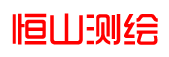科力达RTK实操详解 | 如何新建工程和主机设置
文章出处:
人气:发表时间:2021-12-17 10:24
刚到手的RTK,如何更好地使用,操作时有哪些注意事项,零基础的没有经验怎么办?......
别慌,请收下这份来自科力达RTK使用的宝典,里面凝聚了科力达宝藏技术员的智慧力量,技术员按照测量项目实施过程,结合现场实际操作经验,利用工程之星5.0软件为大家演示RTK常用的设置和操作,适用于科力达全系RTK操作,旨在通过这一系列的RTK教学,帮助大家在短时间内实现独立上手开展测量作业。
本期主要讲解RTK如何新建工程和设置主机。
本期主要讲解RTK如何新建工程和设置主机。
如何新建工程
我们在测量作业之前通常要新建一个工程,这样便于对数据进行查找和管理。首先打开手簿,双击工程之星app的图标,进入工程之星的主菜单界面。


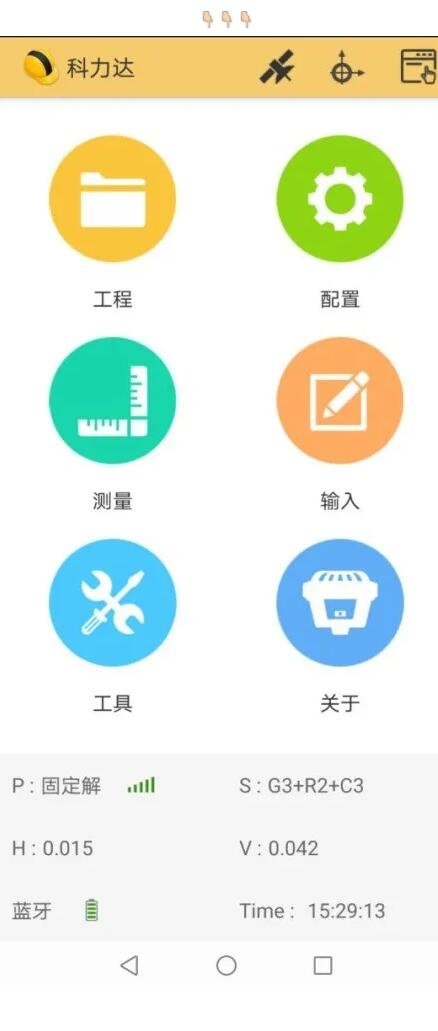
1、点击“工程”菜单,选择菜单下的“新建工程”。
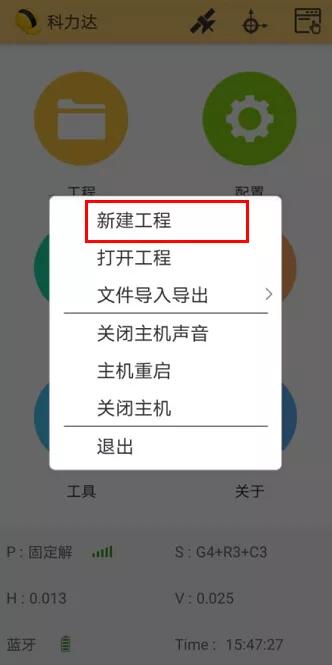
2、输入工程名称,工程名称可以根据用户自身需求输入,便于区分管理即可。这里我们把工程的名称输成”科力达RTK”,输完工程名称之后点击“确定”。
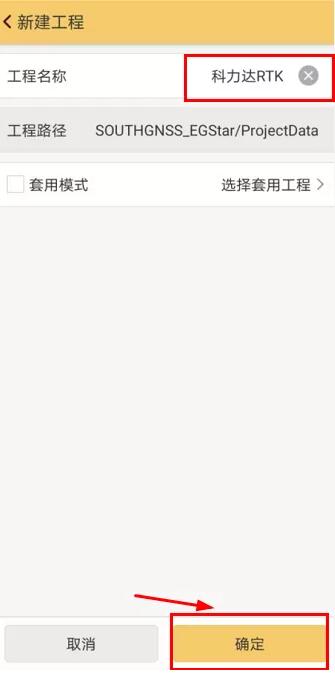
3、进入坐标系统设置界面,坐标系统是根据施工图纸的坐标系来设置的,我们这里以国家2000坐标系为例。点击“目标椭球”,我们来设置椭球参数。
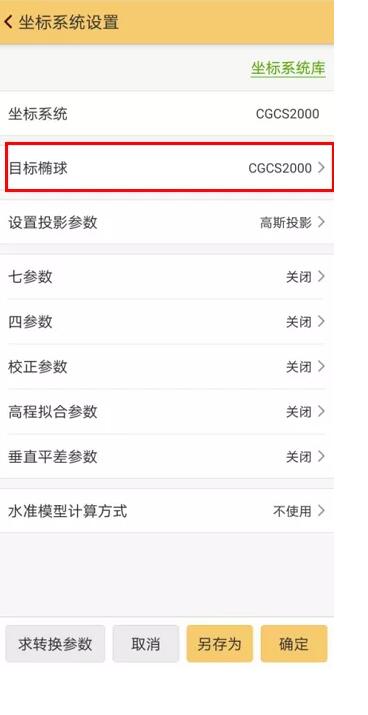
4、点击“椭球模板”,在椭球模板列表中选择相应的目标椭球,我们这里选择CGCS2000坐标系。
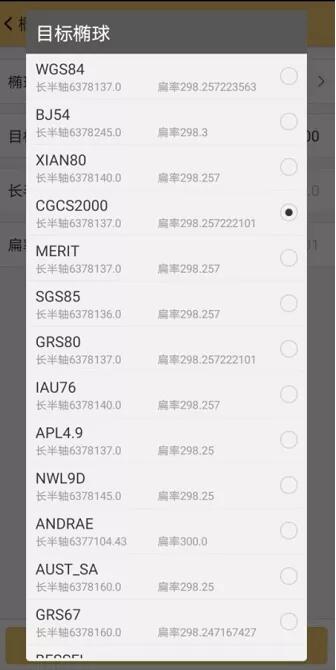
5、设置好坐标系和目标椭球之后,我们还需要设置投影参数,点击“设置投影参数”。投影方式我们选择高斯投影,中央子午线我们就输入项目中所给的中央子午线或者点击后面的定位符号来获取中央子午线,其他几项我们采用默认值不做更改。然后点击“确定”。
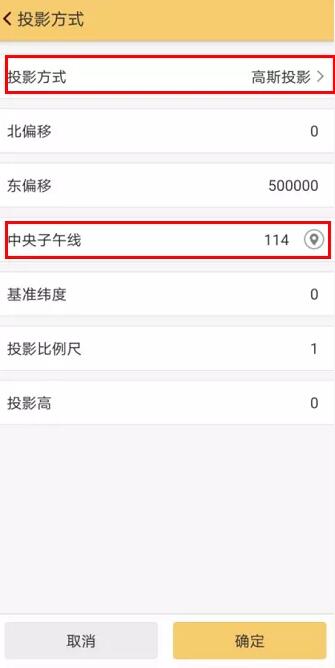
至此,新建工程的所有步骤已经完成。
接下来,我们讲解的是RTK设置主机操作。
如何设置主机
手机、电脑等智能终端均可对RTK主机进行各项设置,这里,我们用的是手机连接RTK主机,完成设置工作。
『操作步骤』:打开手机WIFI,搜索到KOLIDA-1555的WiFi名称,1555为主机机身号后四位,没有密码直接连接。
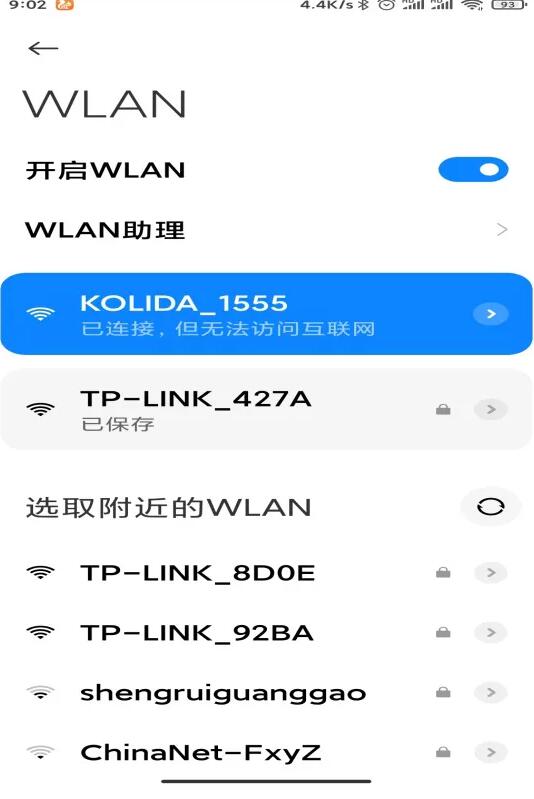
打开浏览器,在网址栏输入10.1.1.1,点击进入。
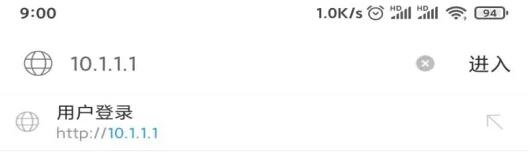
在用户“登录界面”,有三种选择,简体中文、英文和PC版,我们以简体中文为例,输入用户名和密码,均为admin,点击“登录”。
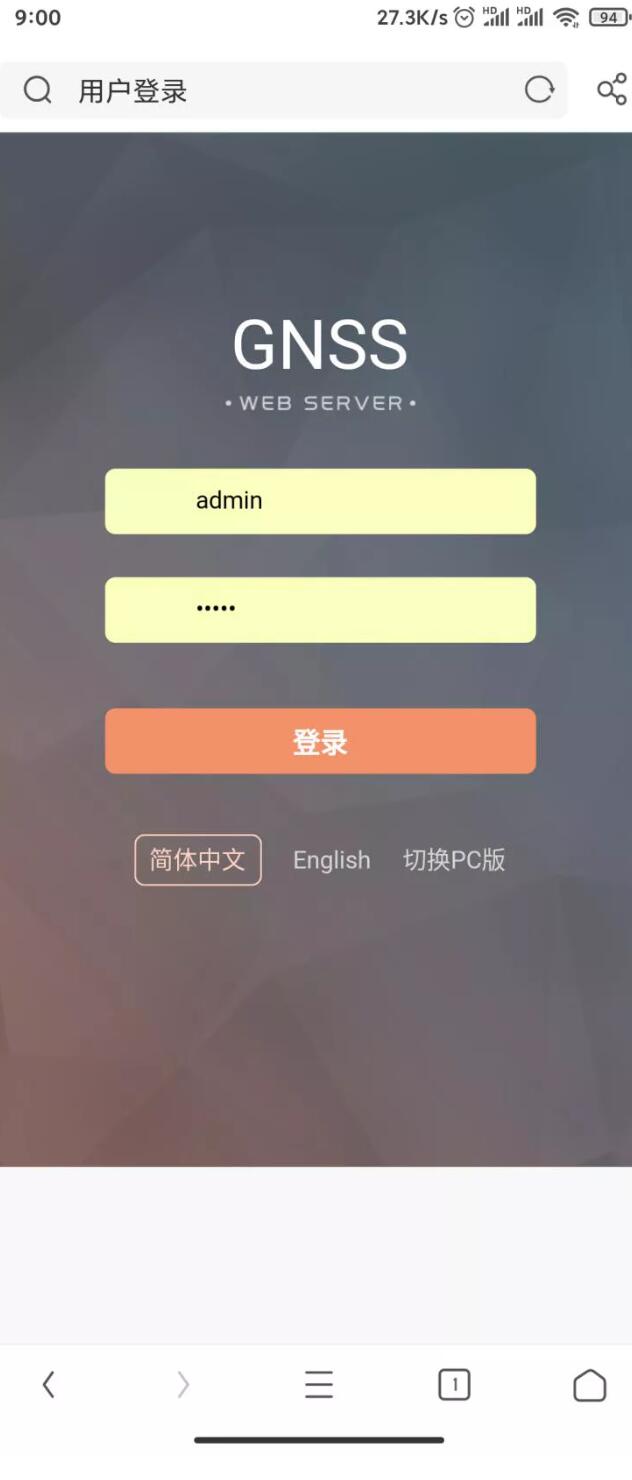
进入主机后台界面,即可查看主机信息,并对主机进行电台设置、网络设置、固件升级等操作。
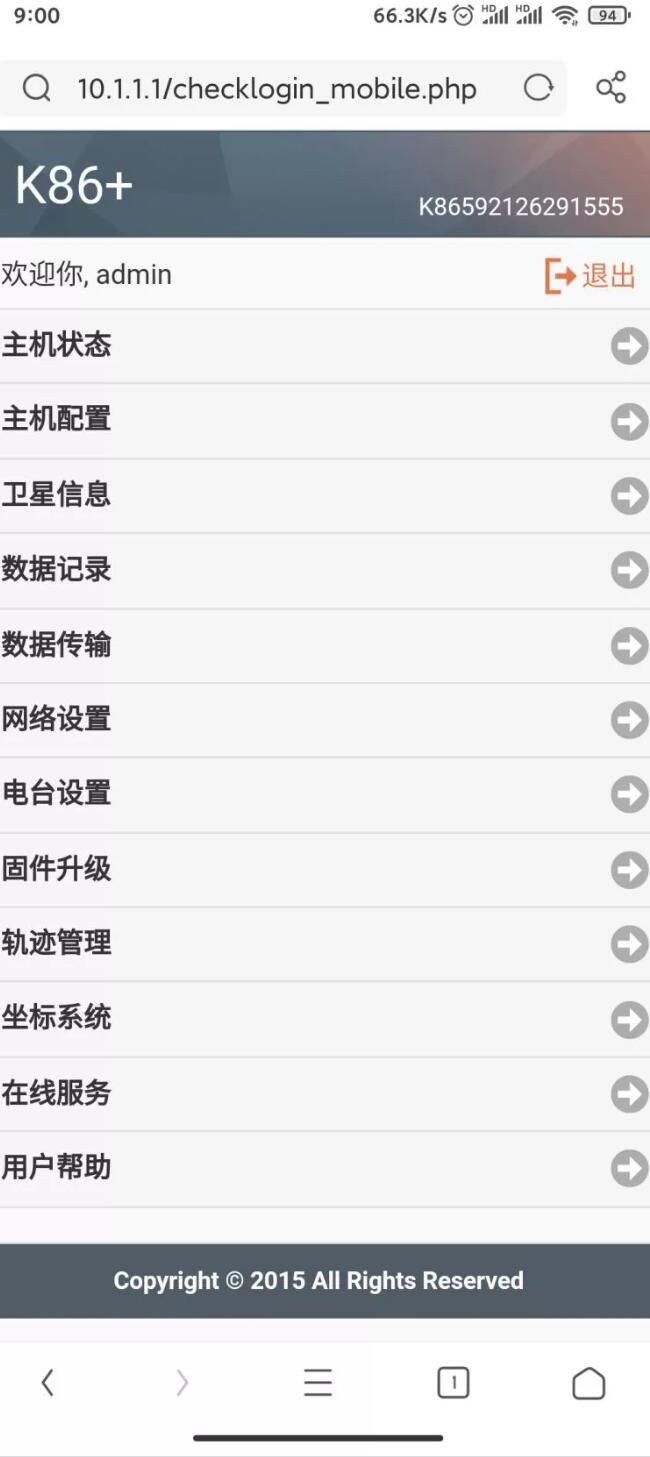
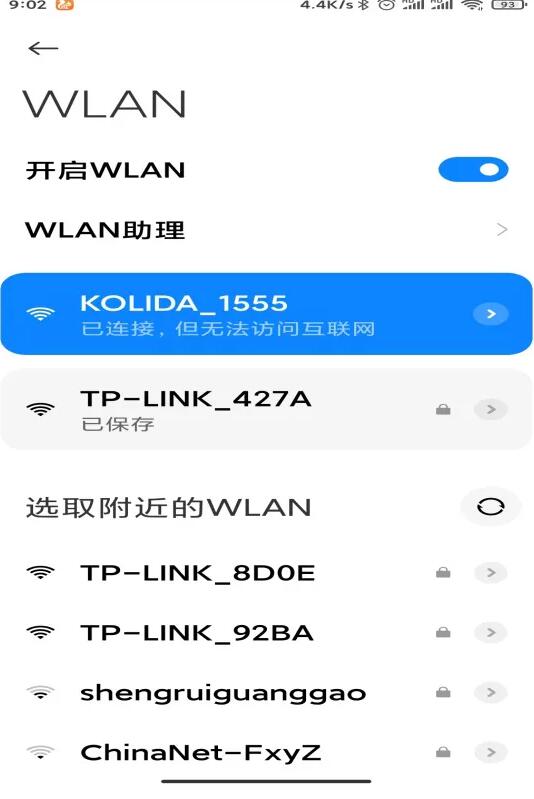
打开浏览器,在网址栏输入10.1.1.1,点击进入。
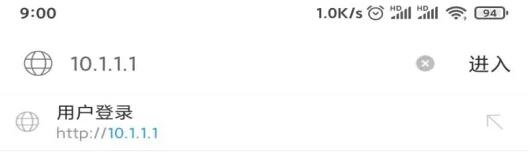
在用户“登录界面”,有三种选择,简体中文、英文和PC版,我们以简体中文为例,输入用户名和密码,均为admin,点击“登录”。
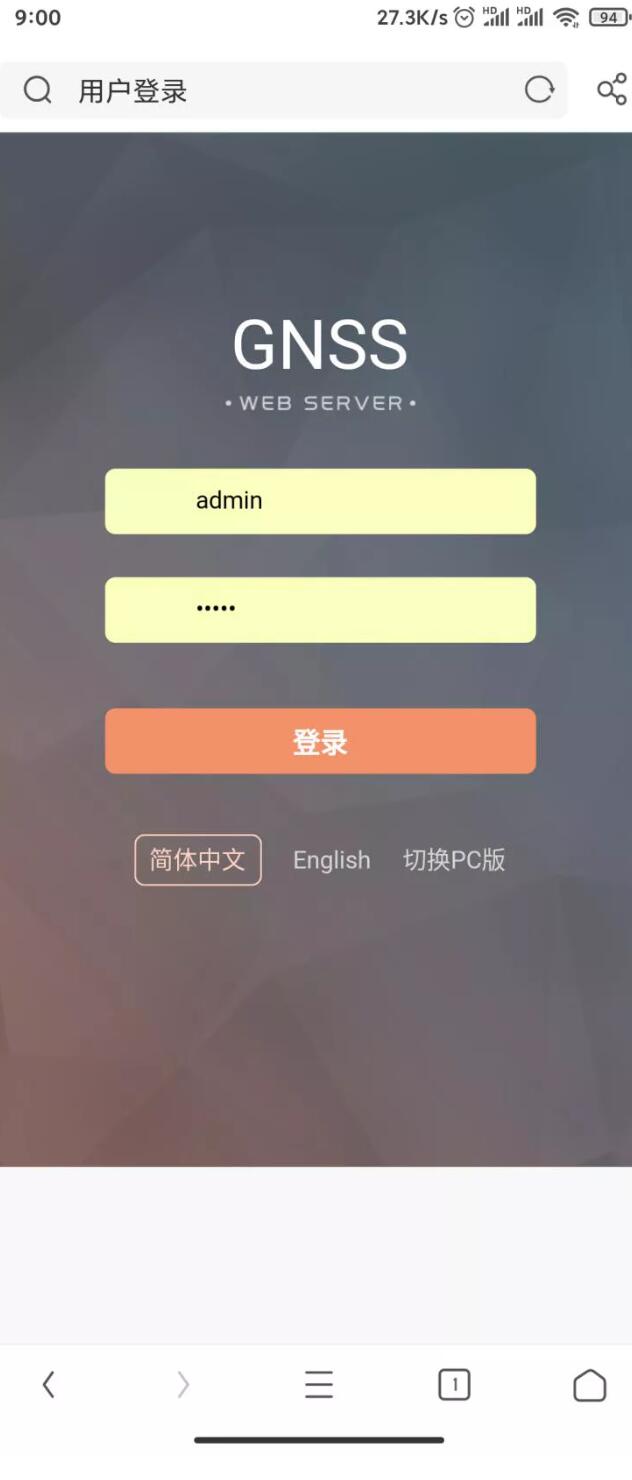
进入主机后台界面,即可查看主机信息,并对主机进行电台设置、网络设置、固件升级等操作。
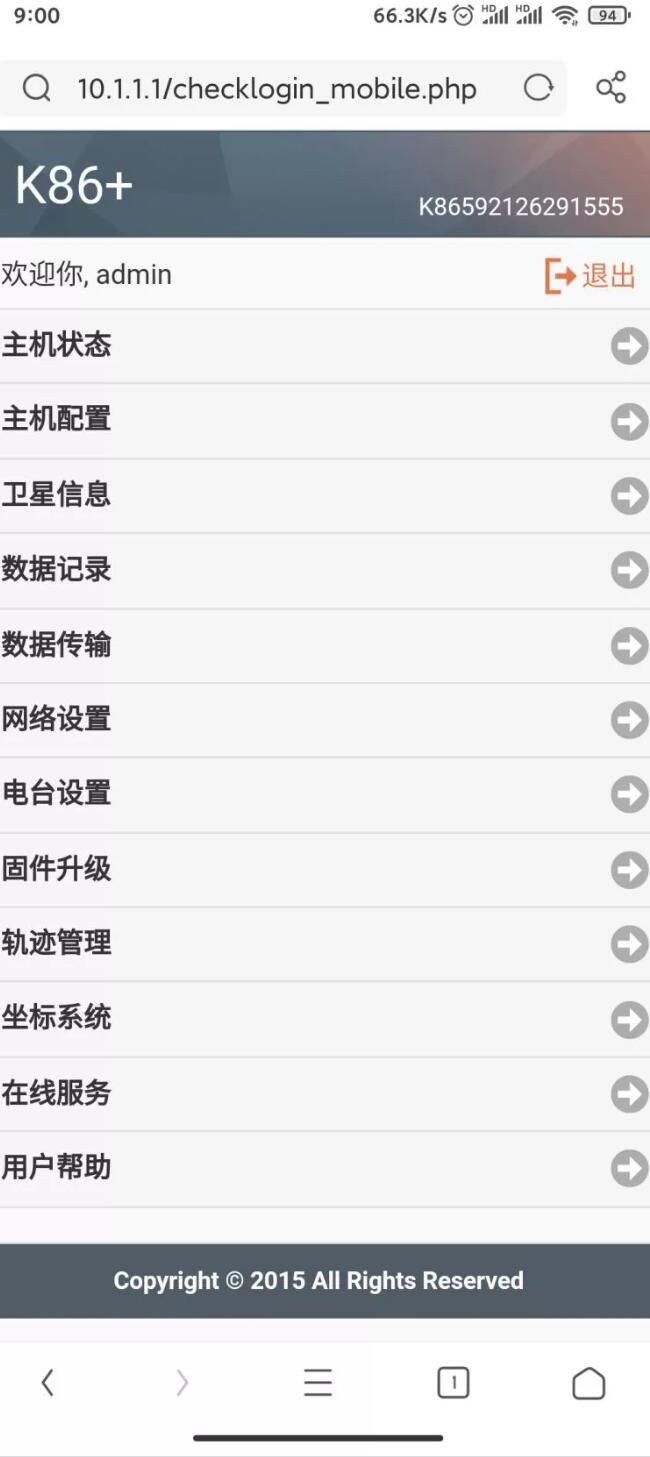
上一篇:RTK主机注册码如何输入? 下一篇:RTK『边坡放样』这样操作,新手少走弯路!
此文关键字:RTk常见问题
同类文章排行
- 华测X12RTK_惯导_虚拟eSIM_四星_X12参数 X12报价 X12性
- 星耀测绘详解RTK单点解或长期浮点解的原因-华测
- 科力达K9 RTK/GPS
- iRTK5X_高精度惯导RTK-中海达-海星达iRTK5X
- RTK自检/复位方法大全,值得收藏(含国内各RTK仪
- 中海达V30 Plus GNSS RTK系统
- 南方/科力达_K5Pro_惯导RTK
- [星耀解说]中海达RTK连接CORS后一直显示单点怎么
- 中海达Hi-Survey Road V2.0.0 APP 下载
- GPS-RTK技术在铁路定测中的应用